CSS快速入门及简单实战
目录
样式类型;
内联样式
内部样式
外部样式表
类型选择器
类选择器
id选择器
属性选择器
选取器优先级
盒子模型
border
padding:
margin
前提:
需有一定的html基础,推荐看我的上一篇文《HTML入门》
vs code仍然需要上次在讲HTML中的两个插件,即
live server
HTML CSS Support
同样我们需要在phpstudy中创建好网站(详细可见我的《第一个php程序》)
在这个网站的根目录下提前创建好一个HTML文件index.html
使用vs code打开这个文件,我们在这里进行实战
CSS语法结构
h1{
width:600px;
height:1200px;
margin:auto;
}
h1:选择器
margin:auto:声明(可以有多个)
margin:属性 auto:属性值
样式类型;
内联样式 内部样式 外部样式
内联样式:直接写在html元素上,没用选择器,直接声明,仅对当前的html元素有效
<p style="color:red;">好好学习</p>内部样式:写到html文件的head标签里面,使用style标签,里面可以有一个或多个css规则,仅对当前页面有效
<head>
<meta charset="UTF-8">
<title>好好学习</title>
<style>
.box{
width:600px;
height:1200px;
}
</style>
</head>外部样式:通过把另一个标签放到head标签内,然后指定link标签的href属性,来指定外部css文件路径从而引入外部样式表,仍然是只对当前页面有效
<html>
<head>
<meta charset="UTF-8">
<title>好好学习</title>
<link rel="stylesheet" href="style.css">
</head>
<body>
...
</body>
</html>下面开始进入实战
同样是直接输入!+回车出现框架,删去没用的地方
<!DOCTYPE html>
<html lang="en">
<head>
<meta charset="UTF-8">
<title>Document</title>
</head>
<body>
</body>
</html>创建三个h1标签(在body里直接h1+回车)
<!DOCTYPE html>
<html lang="en">
<head>
<meta charset="UTF-8">
<title>Document</title>
</head>
<body>
<h1>好好学习</h1>
<h1>天天向上</h1>
<h1>加油!</h1>
</body>
</html>首先看内联样式 直接写在标签里,打开我们刚刚创建的浏览器看一下效果

可以看见我们的第一个标签已经被赋了红色
接下来看内部样式(写在head里)需要使用css规则
我们使用style标签,使用选择器h1,添加颜色
<!DOCTYPE html>
<html lang="en">
<head>
<meta charset="UTF-8">
<title>Document</title>
<style>
h1{
color: red;
}
</style>
</head>
<body>
<h1 style="color: red;">好好学习</h1>
<h1>天天向上</h1>
<h1>加油!</h1>
</body>
</html>保存,刷新浏览器

可见我们的所有h1标签都变成了红色
外部样式表:首先在根目录下创建一个外部样式表文件:style.css,同样使用cs code打开

选择器同时使用h1,在css文件里进行编辑
h1{
color: red;
}保存,回到html文件
外部样式表需要通过link css来引用,直接在head里输入link css回车即可
<!DOCTYPE html>
<html lang="en">
<head>
<meta charset="UTF-8">
<title>Document</title>
<link rel="stylesheet" href="style.css">
</head>
<body>
<h1 style="color: red;">好好学习</h1>
<h1>天天向上</h1>
<h1>加油!</h1>
</body>
</html>打开浏览器我们可以看见h1标签全部变红
接下来详细说一下选择器
作用:选择html元素
类型选择器:如h1 直接写html标签的名称
作用:选择页面上所有的该类型
我们在加入一个h2对比一下
在css文件里创建h2选择器
h1{
color: red;
}
h2{
color: blue;
}保存回到html文件
<!DOCTYPE html>
<html lang="en">
<head>
<meta charset="UTF-8">
<title>Document</title>
<link rel="stylesheet" href="style.css">
</head>
<body>
<h1 style="color: red;">好好学习</h1>
<h2>天天向上</h2>
<h1>加油!</h1>
</body>
</html>这里我们把一个h1改为h2,刷新浏览器看一下效果:

效果很明显
我们在h标签下新建一个p标签
<!DOCTYPE html>
<html lang="en">
<head>
<meta charset="UTF-8">
<title>Document</title>
<link rel="stylesheet" href="style.css">
</head>
<body>
<h1 style="color: red;">好好学习</h1>
<h2>天天向上</h2>
<h1>加油!</h1>
<p>冲冲冲冲冲</p>
</body>
</html>下面看一下类选择器,类选择器用.+类名,回到css文件
h1{
color: red;
}
h2{
color: blue;
}
.my-p{
color: green;
}回到html文件进行引用
类选择器我们需要一个class属性来指定
<!DOCTYPE html>
<html lang="en">
<head>
<meta charset="UTF-8">
<title>Document</title>
<link rel="stylesheet" href="style.css">
</head>
<body>
<h1 style="color: red;">好好学习</h1>
<h2>天天向上</h2>
<h1>加油!</h1>
<p class="my-p">冲冲冲冲冲</p>
</body>
</html>刷新浏览器看看效果

接下来看id选择器
id选择器以#开头
作用:在页面中寻找id
回到css文件进行编辑
h1{
color: red;
}
h2{
color: blue;
}
.my-p{
color: green;
}
#my-p{
color: blueviolet;
}回到我们的html文件给一个id
<!DOCTYPE html>
<html lang="en">
<head>
<meta charset="UTF-8">
<title>Document</title>
<link rel="stylesheet" href="style.css">
</head>
<body>
<h1 style="color: red;">好好学习</h1>
<h2>天天向上</h2>
<h1>加油!</h1>
<p class="my-p">冲冲冲冲冲</p>
<p id="my-p">冲冲冲冲冲</p>
</body>
</html>刷新浏览器

这样id选择器就运用上了
属性选择器
我们现在html文件中新添几个标签
<!DOCTYPE html>
<html lang="en">
<head>
<meta charset="UTF-8">
<title>Document</title>
<link rel="stylesheet" href="style.css">
</head>
<body>
<h1 style="color: red;">好好学习</h1>
<h2>天天向上</h2>
<h1>加油!</h1>
<p class="my-p">冲冲冲冲冲</p>
<p id="my-p">冲冲冲冲冲</p>
<a title="baidu" href="https://www.baidu.com">百度</a>
<a title="" href="https://www.baidu.com">百度</a>
<a href="https://www.baidu.com">百度</a>
</body>
</html>回到css使用属性选择器
h1{
color: red;
}
h2{
color: blue;
}
.my-p{
color: yellow;
}
#my-p{
color: blueviolet;
}
a[title] {
color: green;
}刷新浏览器可以看见所有的title标签都变成了绿色

同时还可以指定他的值
h1{
color: red;
}
h2{
color: blue;
}
.my-p{
color: yellow;
}
#my-p{
color: blueviolet;
}
a[title=""] {
color: green;
}选择title值为空,保存

可见只有第二个标签被改变了颜色
选择器也可以组合来用,来表达且的关系
在css文件再添上一行
h1.my-p{
color: blue;
}表达既是h1标签又是my-p标签
在HTML文件中也进行编辑,在第一个h1中添加my-p标签
<!DOCTYPE html>
<html lang="en">
<head>
<meta charset="UTF-8">
<title>Document</title>
<link rel="stylesheet" href="style.css">
</head>
<body>
<h1 class="my-p">好好学习</h1>
<h2>天天向上</h2>
<h1>加油!</h1>
<p class="my-p">冲冲冲冲冲</p>
<p id="my-p">冲冲冲冲冲</p>
<a title="baidu" href="https://www.baidu.com">百度</a>
<a title="" href="https://www.baidu.com">百度</a>
<a href="https://www.baidu.com">百度</a>
</body>
</html>刷新浏览器看效果

这个组合不仅限于两个,多个仍然可以
父子组合:
在HTML文件进行编辑
<!DOCTYPE html>
<html lang="en">
<head>
<meta charset="UTF-8">
<title>Document</title>
<link rel="stylesheet" href="style.css">
</head>
<body>
<h1 class="my-p">好好学习</h1>
<h2>天天向上</h2>
<h1>加油!</h1>
<p class="my-p">冲冲冲冲冲</p>
<p id="my-p">冲冲冲冲冲</p>
<a title="baidu" href="https://www.baidu.com">百度</a>
<a title="" href="https://www.baidu.com">百度</a>
<a href="https://www.baidu.com">百度</a>
<div>
<h1>DIV里的元素</h1>
</div>
</body>
</html>div即使父标签,h1即使子标签
在css文件进行编辑,添加一行
div h1{
color: aqua;
}空格即使父和子的关系,刷新浏览器看一下效果

既是选择在div里的h1标签
选取器优先级:
1.相同的规则按照加载顺序,写在后面的优先级更高
2.继承下来的样式优先级永远低于直接指定的样式
3.内联样式优先级更高,!important是个意外,带有!important的优先级最高
4.类型选择器<类选择器<ID选择器
5.内部样式和外部样式的优先级没有什么区别,谁在后就是谁,可以理解为后面的在加载过程中覆盖了前面的
这里只举例一下!important
在css标签进行如下编辑:
body{
color: greenyellow;
}
h1{
color: red;
}
h2{
color: blue;
}
h2{
color: aquamarine!important;
}在html文件里:
<!DOCTYPE html>
<html lang="en">
<head>
<meta charset="UTF-8">
<title>Document</title>
<link rel="stylesheet" href="style.css">
</head>
<body>
<h1 class="my-p">好好学习</h1>
<h2 style="color:black;">天天向上</h2>
<h1>加油!</h1>
<p class="my-p">冲冲冲冲冲</p>
<p id="my-p">冲冲冲冲冲</p>
<a title="baidu" href="https://www.baidu.com">百度</a>
<a title="" href="https://www.baidu.com">百度</a>
<a href="https://www.baidu.com">百度</a>
<div>
<h1>DIV里的元素</h1>
</div>
</body>
</html>可以看见虽然我们在h2标签里有一个内联样式,但是我们有一个!important,带有!important的优先级最高,所以起作用的是带有!important的
盒子模型

以div为例
<!DOCTYPE html>
<html lang="en">
<head>
<meta charset="UTF-8">
<title>Document</title>
<link rel="stylesheet" href="style.css">
</head>
<body>
<div class="box">
内容
</div>
</body>
</html>在css编辑
.box{
width: 500px;
height: 500px;
background-color: red;
}刷新浏览器

这就是盒子模型
三个重要属性:
border
.box{
width: 500px;
height: 500px;
background-color: red;
border: 3px solid blue;
}刷新浏览器,可以看到出现了蓝色的边框

padding:
.box{
width: 500px;
height: 500px;
background-color: red;
border: 3px solid blue;
padding: 20px;
} 
可以看到内容的位置发生了变化,这是因为在内容周围上下左右都填充了20px
当然也可以单独指定上下左右
.box{
width: 500px;
height: 500px;
background-color: red;
border: 3px solid blue;
padding-top: 20px;
padding-bottom: 10px;
padding-left: 5px;
padding-right: 5px;
}margin
margin同样也是既可以统一指定也可以单独指定
.box{
width: 500px;
height: 500px;
background-color: red;
border: 3px solid blue;
padding-top: 20px;
padding-bottom: 10px;
padding-left: 5px;
padding-right: 5px;
margin: 15px;
}当然也有一个更为简便的指定的方式,按照顺时针方向上坐下右
.box{
width: 500px;
height: 500px;
background-color: red;
border: 3px solid blue;
padding: 10px 9px 8px 7px;
margin: 10px 9px 8px 7px;
}像这样,这就是盒子模型了























 3977
3977
 中北大学
中北大学

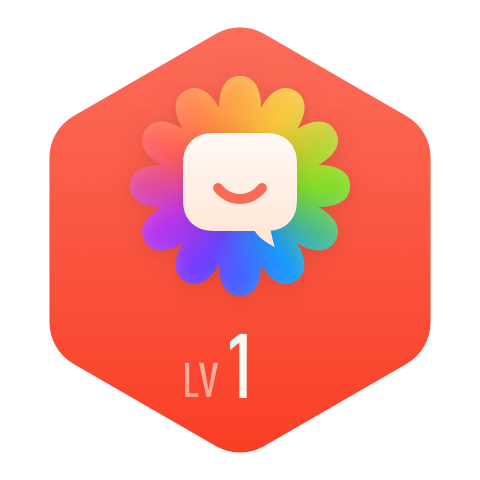
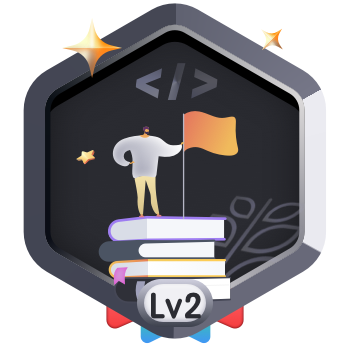






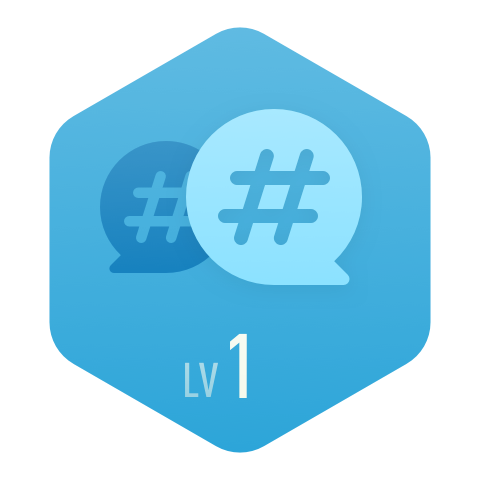

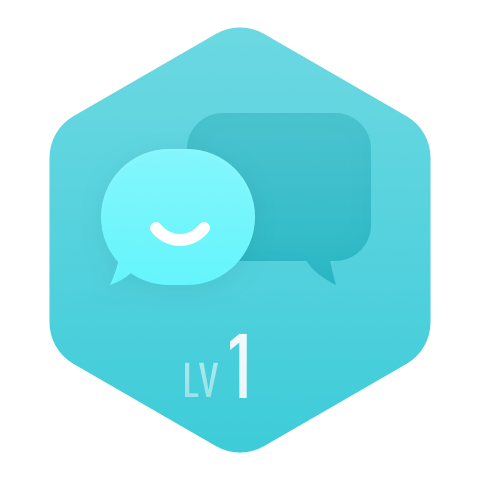





















2301_81307602: VC++可以不
2201_75284982: 为什么会显示地址访问冲突
你好,努力: 好吧谢谢啦
Nuc-不晚: 我也不知道 我的PTA被学校关了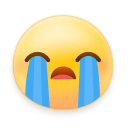 测试不了
测试不了
你好,努力: 一个七位数的话,位数之和不可能大于63啊😫,为什么要101啊!求解答